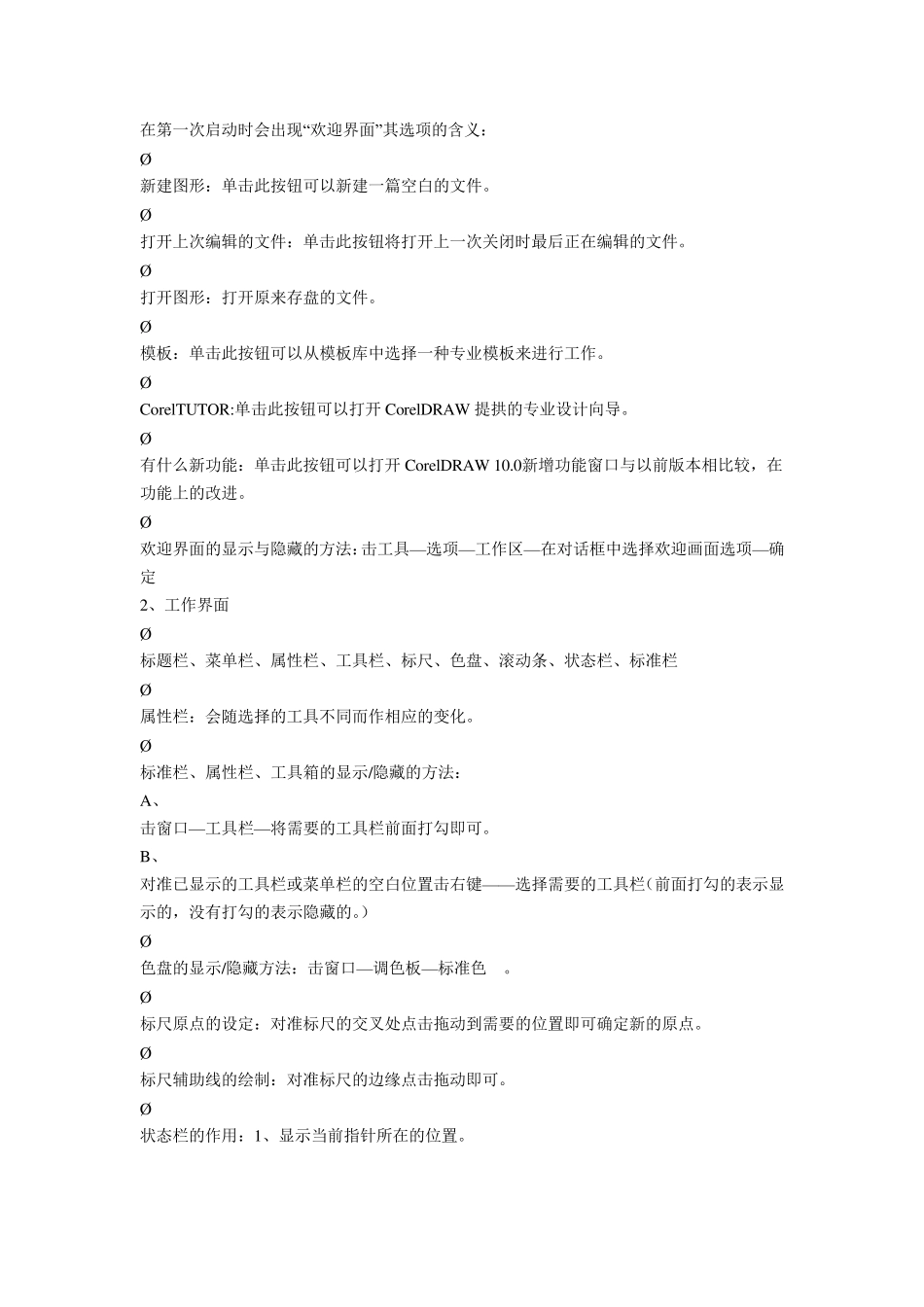CorelDRAW10基础知识 第一章 认识CorelDRAW10 一、CorelDRAW 的发展历史:它于1989年由加拿大的 corel 公司推出的一个矢量图绘制软件。二、CorelDRAW10的安装 1、首先将 corelDRAW10的第一张安装盘放入 CD—ROM 驱动器,操作系统会自动安装,显示安装界面,点击“下一步”。 2、打开我的电脑—双击驱动器—双击 setu p32.ex e 3、弹出“客户信息”对话框,可随便输入—下一步—下一步—下一步—下一步—下一步—取消—确定—确定。 三、PhotoShop 与 Corel 的主要区别 PhotoShop:对位图图像进行处理,放大后会出现方块状,图片会失真。 Corel:对矢量图形进行绘制,放大后不会出现方块状。 四、失量图与位图的区别: 失量图是由一些线条组成,放大后不会产生据齿状,即图形不会失真。而位图是由一些方块状组成,放大后则会产生据齿状,图形会失真。 五、CorelRAWR 的基本功能 (1)、文字处理 (2)、位图处理 六、图形的存储格式 (1)、CDR 格式:这是 corelDRAW 的专用格式。(只能打开 corelDRAW 的文件。) (2)、GIF 格式:文件压缩比较大,占用磁盘空间小。 (3)、JPG 格式:压缩比例可大可小,图片的质量较高。 (4)、BMP 格式:几乎不压缩,占用空间大,但清晰度高。 (5)、PSD 格式:photoshop 的专用格式。(只能打开 photoshop 的文件。) 七、图像的颜色模式 RGB 模式也称为光的三原色模式(也可称为加色模式)。 R:红色 G:绿色 B:蓝色 CMYK 模式的颜色也被称作印刷色。(也可为减色模式。) C:青色 M:洋红色 Y:黄色 K:黑色 灰度模式:由黑白两种颜色配合而成的高清晰度图像模式(针对点阵图而言的。) 八、CorelDRAW 的主界面 1、CorelDRAW 的进入方法:双击桌面上的 CorelDRAW 图标; 在第一次启动时会出现“欢迎界面” 其选项的含义: Ø 新建图形:单击此按钮可以新建一篇空白的文件。 Ø 打开上次编辑的文件:单击此按钮将打开上一次关闭时最后正在编辑的文件。 Ø 打开图形:打开原来存盘的文件。 Ø 模板:单击此按钮可以从模板库中选择一种专业模板来进行工作。 Ø CorelTUTOR:单击此按钮可以打开CorelDRAW 提拱的专业设计向导。 Ø 有什么新功能:单击此按钮可以打开CorelDRAW 10.0新增功能窗口与以前版本相比较,在功能上的改进。 Ø 欢迎界面的显示与隐藏的方法:击工具— 选项— 工作区— 在对话框中选择欢迎画面选项...